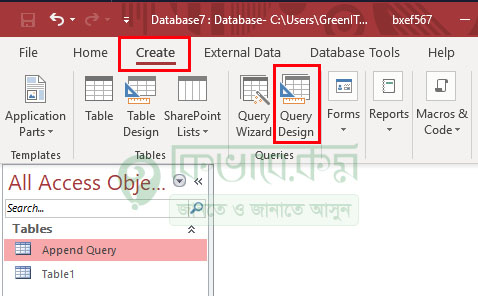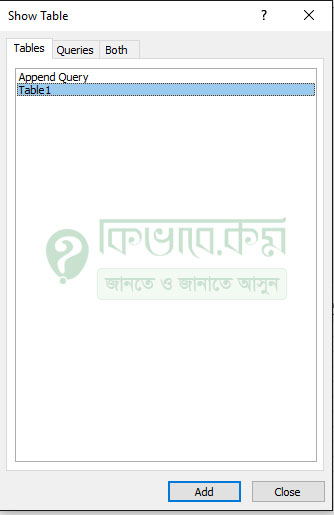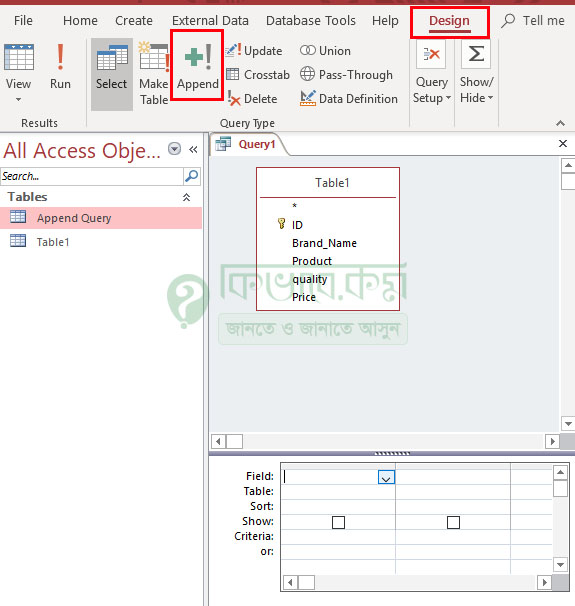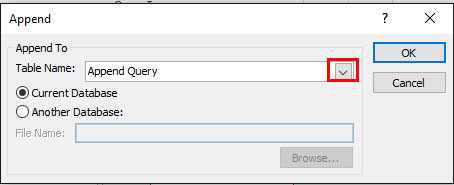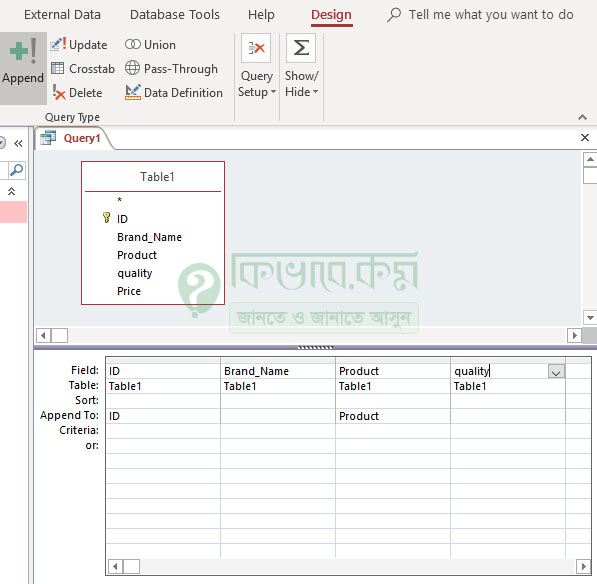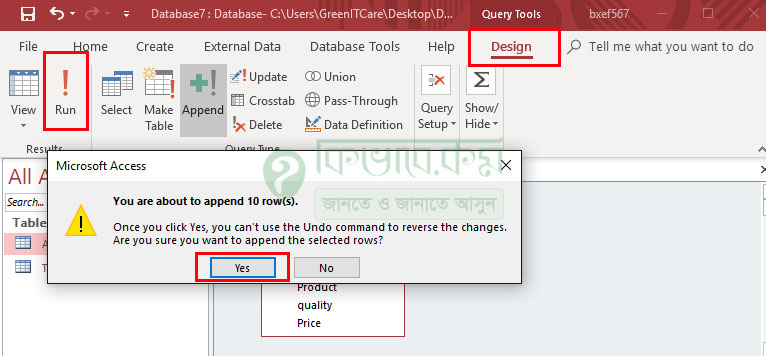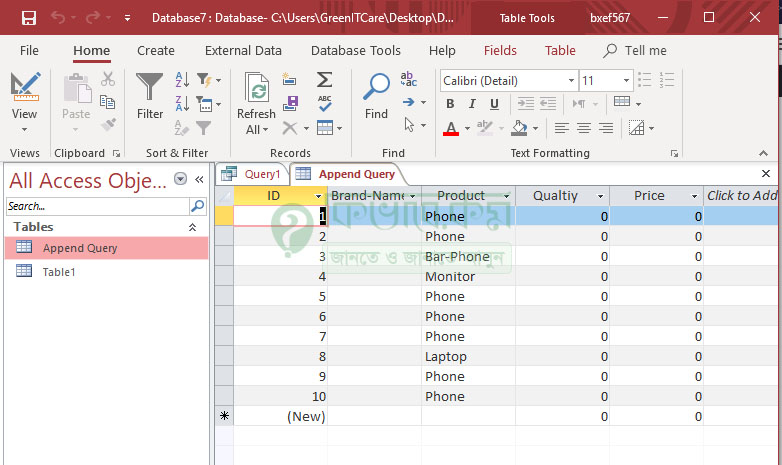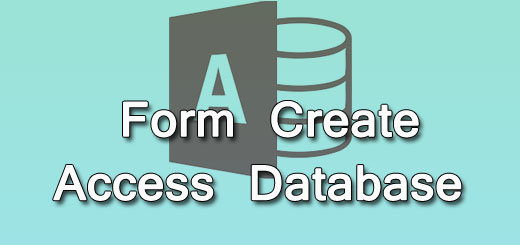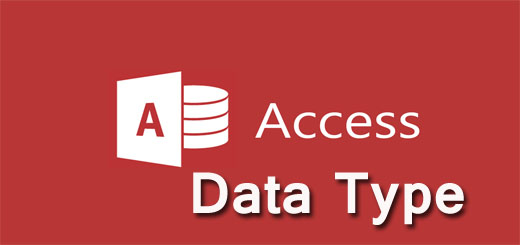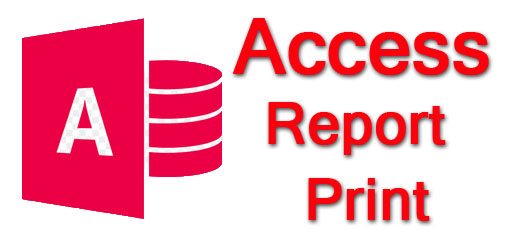Access Append কুয়েরি – Microsoft Access 15
ইতি পূর্বে আমরা আলোচনা করেছি, Select কুয়েরি ডিজাইন ও Make Table কুয়েরি সম্পর্কে । আজকের আলোচনায় আমরা শিখবো, Append কুয়েরি কিভাবে করা যায় এর সম্পর্কে । চলুন তাহলে কথা না বাড়িয়ে নিচের অংশে দেখে নেই ।
Append অর্থ কোন কিছুর সাথে যুক্ত করা । অ্যাক্সেস ডাটাবেসে একটি টেবিল থেকে অন্য একটি টেবিলে ফিল্ডের রেকর্ড শর্ত সাপেক্ষে টান্সফার করতে গেলে সেটি কুয়েরি ব্যবহার করতে হবে সেটি হচ্ছে Append কুয়েরি । যদি দুইটি আলাদা আলাদা টেবিলে একই ফিল্ড নেম থাকে, তাহলে Append কুয়েরি ব্যবহার করে ডাটা টান্সফার করতে পারেন । চলুন তাহলে নিচের অংশে দেখে নেই ।
অ্যাপেন্ড কুয়েরি (Access Append কুয়েরি)
মাইক্রোসফট এক্সেস এ অ্যাপেন্ড কুয়েরি করার জন্য আগের ডেটাবেস টেবিল ওপেন করে নিন অথবা নতুন ডেটা টেবিল তৈরি করুন । তবে যে টেবিল ওপেন করবেন সে টেবিলের একই রকম ফিল্ড দিয়ে আরও একটি টেবিল তৈরি করুন । অর্থাৎ প্রথম টেবিল ফিল্ড নেম কপি করে আরেকটি টেবিল তৈরি করুন । দুইটি টেবিল ফিল্ড নেম যেন একই হয় । তবে সব ফিল্ড নেম মিল না থাকলেও হবে । তবে যে ফিল্ড গুলো মিল থাকবে শুধু সেগুলোতে Append কুয়েরি করে ডাটা প্রবেশ করাতে পারবেন ।
এবার একই ফিল্ড নাম দিয়ে নতুন একটি টেবিল ফিল্ড তৈরি করে নিন ।
আমার ক্ষেত্রে ডেটাবেসে দুইটি টেবিলে একই ফিল্ড নেম ব্যবহার করেছি । অ্যাপেন্ড কুয়েরির ক্ষেত্রে প্রথম যে টেবিল থাকবে সেটিতে রেকর্ড ইনপুট করা থাকবে এবং দ্বিতীয় টেবিলে রেকর্ড ইনপুট থাকলেও হবে, না থাকলেও চলবে ।
এবার Create মেনু থেকে Query Design লেখাতে ক্লিক করুন । দেখবেন নিচের ছবির মতো ডাইলগ বক্স দেখা যাবে ।
উপরের ছবিতে দেখুন । সেখানে দুইটি টেবিল নেম দেখা যাচ্ছে । এবার সেখান থেকে পূরণ টেবিল সিলেক্ট করে অ্যাড করুন। অর্থাৎ যে টেবিলে রেকর্ড ইনপুট করা আছে ।
কুয়েরি জন্য টেবিল অ্যাড করার পর নিচের ছবির মতো পেজ দেখা যাবে ।
উপরের ছবিতে দেখুন । সেখানে Table1 ফিল্ড এর নেমগুলো প্রর্দশিত হয়েছে । যেহেতু আমরা Append Query করবো, তার জন্য উপরের ছবির লাল দাগ করা Append লেখাতে ক্লিক করুন । দেখবেন নিচের ছবির মতো বক্স চলে আসবে ।
এবার উপরের ছবি থেকে Current Database নিয়ে কাজ করবেন না Another Database নিয়ে কাজ করবেন তা উপরের ছবি বাম পাশ থেকে নির্ধারণ করে নিন ।
এরপর Table Name এর ডান পাশের ঘরে ক্লিক করে সদ্য তৈরি করা টেবিল নাম নির্বাচন করে নিন । আমার ক্ষেত্রে Append Query টেবিল তৈরি করে ছিলাম । টেবিল নেম সিলেক্ট করার পর OK লেখা বাটনে ক্লিক করুন । নিচের ছবির মতো পেজ দেখা যাবে ।
এবার উপরের ছবির ফিল্ড নেম গুলোতে এক এক করে ডিজাইন Grid এ অ্যাড করে নিন । যে Field নেমগুলো মিল আছে প্রথম এবং দ্বিতীয় টেবিলের সাথে । ফিল্ড নেম অ্যাড করার জন্য উপরের ফিল্ডে ডাবল ক্লিক করুন । দেখবেন উপরের ছবির নিচের মতো Field Name গুলো অ্যাড হবে ।
অ্যাপেন্ড কুয়েরিকে রান করার জন্য উপরের ছবির Design মেনু থেকে Run লেখা ক্লিক করুন । দেখবেন উপরের ছবির You are about to append 10 rows লেখা বের হবে । এইটি আসলে যে কয়টি ম্যাচিং রো পেয়েছে অথবা যে কয়টি ম্যাচিং রো পাবে তার সংখ্যা উপরের ট্যাবে দেখাবে । এবার উপরের Yes লেখা বাটনে ক্লিক করুন । দেখবেন নিচের ছবির মতো পেজ দেখা যাবে ।
এবার ছবির বাম পাশে লাল দাগ মার্ক টেবিলটি ওপেন করুন । দেখবেন উপরের ছবির ডান পাশের মতো টেবিল ওপেন হবে । উপরের ছবিতে দেখুন, সেখানে যে যে ফিল্ড গুলোর মিল রয়েছে , সেই ফিল্ডগুলোতে প্রথম টেবিল এর ডে্টা দ্বিতীয় টেবিলে কপি হয়েছে ।